Windows 版または Mac 版 Skype for Business では、最新の音声とビデオ機能、デスクトップ共有、使いやすさを実現した、最高のオンライン会議を体験できます。
重要: Skype for Business を使うには、Skype for Business または Lync アカウント (通常は、職場や学校でサインインするときに使っているユーザー名、パスワードと同じもの) が必要です。
セットアップと準備は整いましたか? 「Skype for Business を使ってみる」または「 Skype for Business 会議に参加する」をご覧ください。

PC でサインインする
-
[サインイン] ボタンをクリックします。
-
パスワードを入力します。
-
[パスワードを保存する] ボックスをオンにしてサインイン情報を自動保存するか、保存しない場合はボックスをオフのままにします。
-
[サインイン] ボタンを再びクリックして、サインインを完了します。
PC でサインアウトする
-
[メニューを表示] アイコン
![[メニューを表示] 矢印](https://support.content.office.net/ja-jp/media/ec169985-e8bd-41ad-b0fa-1fef926e607e.png)
-
[ファイル] を選びます。
-
[サインアウト] を選びます。
閉じてから再び開く
-
Skype for Business を実行し続けるには、右上にある

-
「Skype for Business」をコンピューター上で検索して、プログラムを元に戻します。
-
または、タスク バーにアプリのアイコンを固定した場合はそれをクリックします。
セットアップと準備は整いましたか? 「Skype for Business の新機能」または「 Skype for Business 会議に参加する」をご覧ください。
Mac での Skype for Business に初めてサインインする
-
Dock で、Skype for Business アイコン (

-
サインイン アドレス (username@domain.com など) とパスワードを入力して、[サインイン] をクリックします。
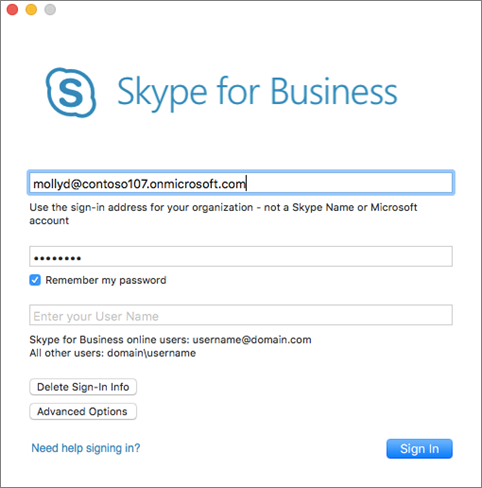
ヒント: Mac での Skype for Business にサインインするたびにパスワードを入力しないようにする場合は、[パスワードの保存] チェック ボックスをオンにします。
ユーザー名とサインイン アドレスの両方を求められる場合は、[詳細オプション] をクリックします。 Skype for Business Online ユーザーの場合は、username@domain.com を使用します。 そうでない場合は、domain\username の形式を使って、[サインイン] をクリックします。
-
これで、Mac での Skype for Business の使用を開始できるようになりました。 会議に参加するには、「Skype for Business 会議に参加する」を参照してください。
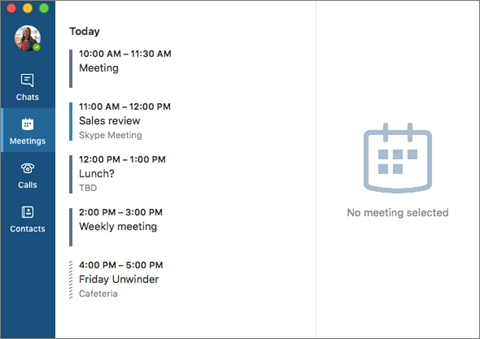
サインアウトする Mac での Skype for Business
メニュー バーで [Skype for Business] をクリックして、次に [サインアウト] をクリックします。
サインアウトした後は、メッセージの送受信ができず、他のユーザーにはオフラインとして表示されます。











